Време екрана на иОС-у вам даје моћ да максимизирате продуктивност и минимизирате нездраве дигиталне навике. Али његово коришћење захтева креирање друге шифре! За неке људе, то је два превише, због чега вам овај пост показује како да ресетујете лозинку за време екрана ако сте је заборавили (или ако се не сећате да сте икада имали лозинку!)
Пошто време екрана на иОС-у, мацОС-у и иПадОС-у користи другачију и наменску шифру од вашег уређаја, важно је да сви знамо како да ресетујте лозинку за време екрана ако сте га заборавили или чак и ако га никада нисте имали!
Садржај
-
Брзи савети
- Повезани постови
- Шта је време екрана у иОС-у, иПадОС-у и мацОС-у?
- Шта је шифра за време екрана?
- Како ресетовати лозинку за време екрана на мацОС Цаталина+
- Не можете да се сетите своје шифре за време екрана? Како ресетовати лозинку за време екрана
-
Да ли сте организатор породице или родитељ за Фамили Схаринг?
- Да промените или искључите лозинку за време екрана за уређај вашег детета
-
Користите свој Аппле ИД да бисте ресетовали лозинку за време екрана за иОС и иПадОС (13.4+) и мацОС (10.15.4+)
- Ресетујте своју лозинку за време екрана помоћу опоравка лозинке за време екрана и вашег Аппле ИД-а на иПхоне, иПад и иПод уређајима
- Како да ресетујете лозинку за време екрана на Мац-у помоћу опоравка лозинке за време екрана
-
Како ресетовати лозинку за време екрана за старије верзије иОС 13 и иПадОС или ако опоравак лозинке за време екрана није функционисао
- Одјавите се са свог Аппле ИД/иЦлоуд налога и поново се пријавите
- Покушајте да вратите на шифровану резервну копију
- Користите пинфиндер да ресетујете лозинку за време екрана за иОС 7 до иОС 12.4
- Покушавате да промените шифру за време екрана, али не функционише?
-
Ажурирали сте иОС или иПадОС и сада Сцреен Тиме тражи лозинку?
- Време екрана наслеђује шифру ограничења од ранијег иОС-а
- Никада нисте имали шифру за ограничења?
- Како да онемогућите лозинку за време екрана
-
Заборавили сте старију шифру за ограничења за иОС?
- Користите иОС 12.4 и старије верзије И немате или знате за резервну копију направљену пре него што сте подесили лозинку за време екрана?
- Не желите да користите пинфиндер или сличне алате треће стране?
- Нема времена? Погледајте наш видео о томе како да ресетујете лозинку за време екрана
- Постоји велика шанса, ако сте прошли кроз све то, више никада не желите да користите време екрана!
-
Савети за читаоце
- Повезани постови:
Брзи савети 
Пратите ове брзе савете да бисте ресетовали лозинку за време екрана
- За проблеме само са мацОС Цаталина+, одјавите се и вратите на свој Аппле ИД/иЦлоуд налог
- За иПхоне, иПад и иПод, покушајте да се одјавите са свог Аппле ИД-а/иЦлоуд-а, искључите Време екрана у апликацији за подешавања, а затим се поново пријавите помоћу свог Аппле ИД-а/иЦлоуд-а.
- Неки корисници су открили да је потребно само да се одјаве са свог Аппле ИД-а и поново се пријаве да би ресетовали лозинку за време екрана
- За мацОС Цаталина или иОС и иПадОС, покушајте да користите свој Аппле ИД за Аппле Опоравак лозинке за време екрана (функција је тренутно у бета верзији)
- Са иОС 13.0-13.3, покушајте да уклоните лозинку за време екрана тако што ћете искључити Финд Ми, направити шифровану резервну копију и на крају, обрисати и вратити свој уређај користећи ту шифровану резервну копију
- На старијим верзијама иОС-а 7-12.4, користите пинфиндер да бисте пронашли свој приступни код из резервне копије иТунес-а
- Породични организатори би требало да покушају да ресетују лозинку за време екрана сопствени уређај користећи свој приступни код уређаја, Тоуцх ИД или Фаце ИД
Повезани постови
- Користите Сцреен Тиме у мацОС-у и синхронизујте свој Мац са другим уређајима
- Време екрана на мацОС-у вам даје нетачне податке? Ево шта се дешава
- Не можете да уклоните стари уређај са времена на екрану на иПхоне-у или иПад-у?
- Како да користите време екрана да бисте „закључали“ своје најосетљивије апликације
- Како да користите време испред екрана са својим налогом за породично дељење
- Време екрана не ради у иОС-у? Како поправити
- Где су ограничења у иОС-у 12+?
- Заборавили сте лозинку за иПхоне/иПад? Како да ресетујете своју лозинку
Шта је време екрана у иОС-у, иПадОС-у и мацОС-у?
Аппле-ова функција Сцреен Тиме има за циљ побољшање нашег дигиталног здравља. Време екрана је доступно у иПадОС-у, иОС-у 12 и новијим, као иу мацОС-у Цаталина и новијим. Ова функција вам помаже да надгледате (и ако је подешено са породичним дељењем, ваша породица) употребу апликације и јесте одличан алат који помаже да се минимизирају све нездраве дигиталне навике, попут прекомерног играња игара или коришћења друштвених медија.
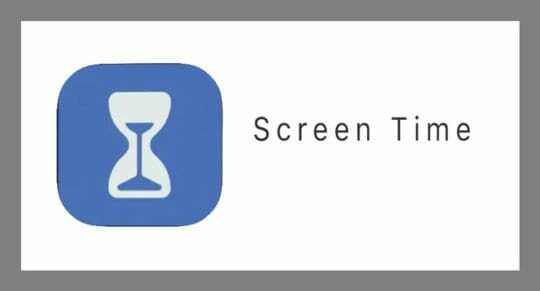
Време екрана вам омогућава да поставите ограничења на иОС уређајима ваше и ваше породице, укључујући:
- Застоји затамњује екран и блокира апликације које нису наведене под Увек дозвољено. Апп Лимитс креира временско ограничење за коришћење апликација у категоријама као што је „Друштвене мреже“
- Ограничења апликације поставите дневна ограничења за категорије апликација помоћу ограничења апликација. Ова ограничења апликације се освежавају сваког дана у поноћ. Осим тога, ви или организатор породице можете да их избришете у било ком тренутку
- Увек дозвољено обезбеђује сталан приступ одређеним апликацијама, чак и када су време застоја или ограничења апликације достигнута. Подразумевано, Телефон, Поруке, ФацеТиме и Мапе су увек дозвољене – али ово можете да промените
-
Ограничења садржаја и приватности заменио поставку Ограничења са иОС 11 и раније. Кроз ограничења садржаја и приватности, родитељи могу да ограниче садржај за одрасле и подешавања приватности на уређајима своје деце. Такође је могуће пратити време ваше породице испред екрана и коришћење апликација преко иЦлоуд-а.

Време екрана прати употребу вашег уређаја
Шта је шифра за време екрана?
Шифра за време екрана се користи за обезбеђење ограничења садржаја и приватности или за омогућавање продужења времена за ограничења апликације. Аппле тражи креирање шифре за време екрана када активирате време екрана на дечјем уређају или приступите Ограничењима садржаја и приватности на било ком уређају.
Такође можете изабрати да креирате шифру за време екрана ако желите да изаберете опцију „Тражи више времена“ на блокираним апликацијама.
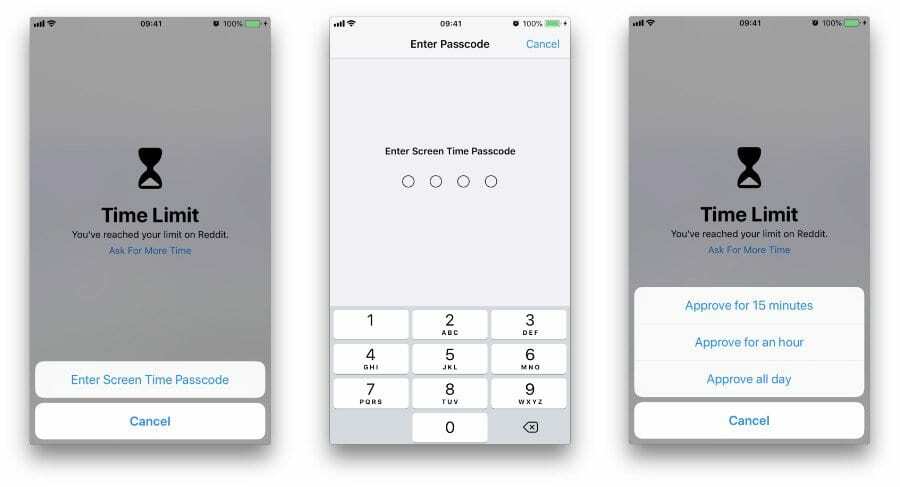
4-цифрена шифра за време екрана је одвојена од лозинке која се користи приликом закључавања и откључавања уређаја. На тај начин родитељи могу да држе то у тајности док деци дају стандардни приступни код.
Нажалост, то значи да постоји додатна шифра коју бисте могли заборавити. Иако је могуће онемогућити шифру за време екрана након што је креирате, морате је запамтити и унети да бисте то урадили.
Како ресетовати лозинку за време екрана на мацОС Цаталина+
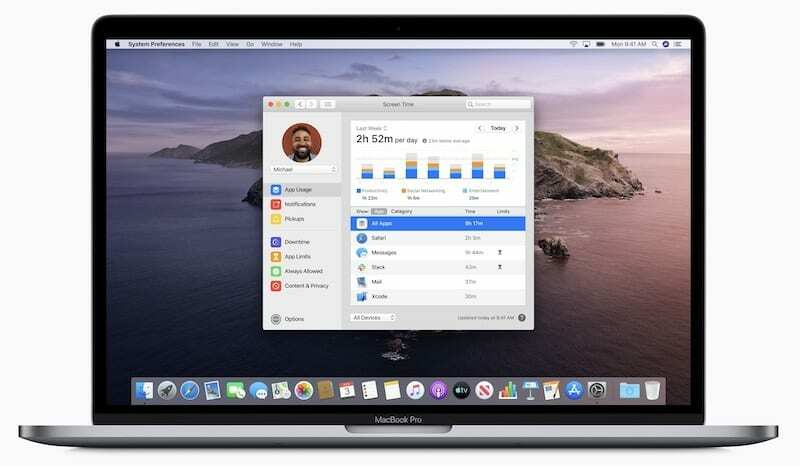
Ако имате проблема само са својим Мац рачунаром (не са вашим иПхоне-ом, иПад-ом или иПод-ом), онда се чини да је одјава са вашег Аппле ИД-а/иЦлоуд-а најбоља опција
- Отвори Системске поставке
- Кликните на своју Аппле ИД
- Изабери Преглед
- Кликните Одјава
- Саветујемо вам да задржите копију својих иЦлоуд података на свом Мац рачунару пре него што се одјавите, означите поља за потврду и изаберите Задржите копију
- Такође је добра идеја да задржите копију својих Сафари лозинки на Мац-у, јер лозинке за Сафари бирају Наставите на овом Мац-у
- Затим идите на Системске поставке > Време екрана
- Кликните Опције и изаберите Укључи
- Подесите нову лозинку
- Проверите то време екрана делите на свим уређајима НИЈЕ означено – ако јесте, поништите га
- Пријавите се поново на свој Аппле ИД/иЦлоуд налог
За више детаља погледајте ова упутства корак по корак о томе како да се одјавите и пријавите на иЦлоуд на мацОС Цаталина+
Не можете да се сетите своје шифре за време екрана? Како ресетовати лозинку за време екрана
Ако не можете да се сетите своје шифре за време екрана и користите мацОС Цаталина 10.15.4 или иОС 13.4 и новије верзије, нова функција (тренутно у бета верзији) вам нуди да ресетујете лозинку користећи Аппле ИД!
За раније верзије мацОС-а, иОС-а и иПадОС-а или ако никада нисте подесили свој Аппле ИД да ресетује лозинку за време екрана, Аппле предлаже да обришете и избришете свој уређај, а затим га подесите као нови уређај да бисте уклонили шифру за време екрана.
Нажалост, следећи Аппле-ов савет, морате га поставити као НОВО. Враћање уређаја помоћу резервне копије НЕ уклања шифру за време екрана.
Пошто већина нас радије не би изгубила све своје податке, фотографије, поруке и друге датотеке само да бисмо заобишли а заборављена шифра за време екрана, овај чланак наводи неколико савета који ће вам помоћи да избегнете да морате да подешавате свој уређај као Нова.
Да ли сте организатор породице или родитељ за Фамили Схаринг?
За породично дељење, морате да будете одређени као родитељ да бисте променили или ресетовали лозинку за време екрана (или престаните да делите информације о времену испред екрана са другима у породици)
Да бисте добили пун приступ за онемогућавање функција времена екрана, питајте актуелни породични организатор да вам додели родитељске привилегије тако што ћете отићи у Организатор Подешавања > Аппле ИД профил > Породично дељење > Изаберите своје име > Промени родитеља/старатеља на УКЉУЧЕНО. Такође можете посетити иЦлоуд на мрежи преко Сафарија или веб претраживача и отићи на Подешавања > Породично дељење и тамо унесите промене.
Ако подесите време екрана за члана породице на ваш уређај кроз Фамили Схаринг и заборавите лозинку за време екрана, можете да је ресетујете Твој уређај користећи шифру уређаја, Тоуцх ИД или Фаце ИД.
Да промените или искључите лозинку за време екрана за уређај вашег детета
- На свом уређају идите на Подешавања > Време екрана >име вашег детета
- Славина Промените лозинку за време екрана или Искључите шифру за време екрана
- Аутхентицате промена помоћу Фаце ИД-а, Тоуцх ИД-а или лозинке вашег уређаја
Сазнајте више о времену испред екрана и дељењу са породицом у овом чланку: Како подесити апликацију СцреенТиме за дељење породице, свеобухватни водич
Користите свој Аппле ИД да бисте ресетовали лозинку за време екрана за иОС и иПадОС (13.4+) и мацОС (10.15.4+)
Ново у мацОС-у, иОС-у и иПадОС-у је начин да ресетујете лозинку за време екрана користећи Аппле ИД – тзв. Опоравак лозинке за време екрана.
Да бисте радили, прво морате да искључите или промените лозинку за време екрана, а затим да је поново омогућите
- Иди на Подешавања > Време екрана
- Померите се надоле до Промените лозинку за време екрана
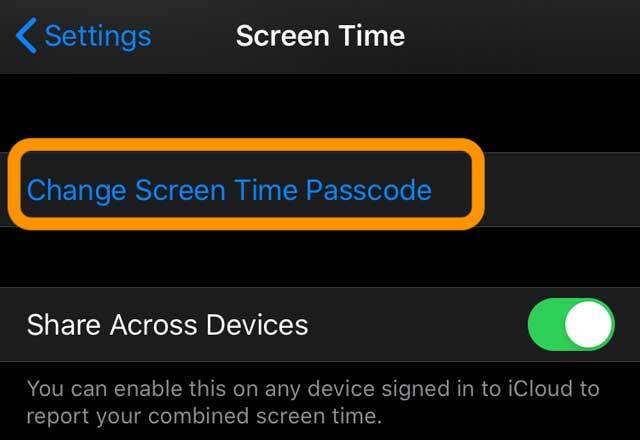
- Додирните било које Промените лозинку за време екрана или Искључите шифру за време екрана
- Унесите другу 4-цифрену лозинку
- Потврдите своју четвороцифрену лозинку
- Појављује се порука са питањем да ли желите да користите свој Аппле ИД за ресетовање шифре за време екрана
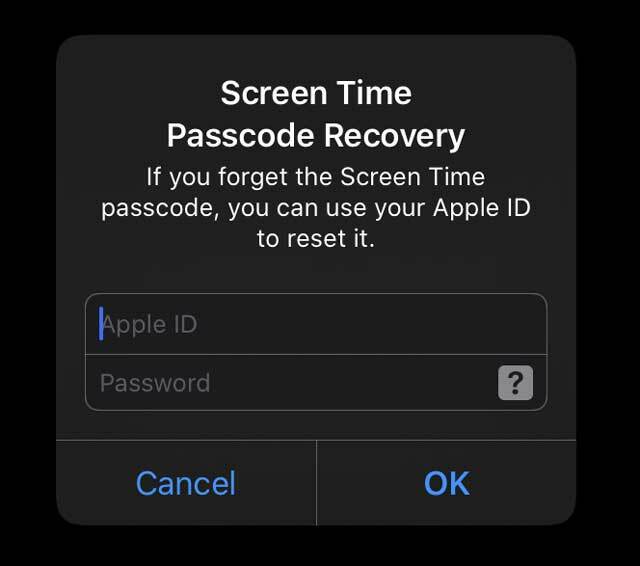
- Унесите своју Аппле ИД и лозинка и додирните У реду да прихватите (препоручено) или додирните Поништити, отказати да не прихвати.
- Када додирнете Откажи, Аппле вас пита да ли сте сигурни
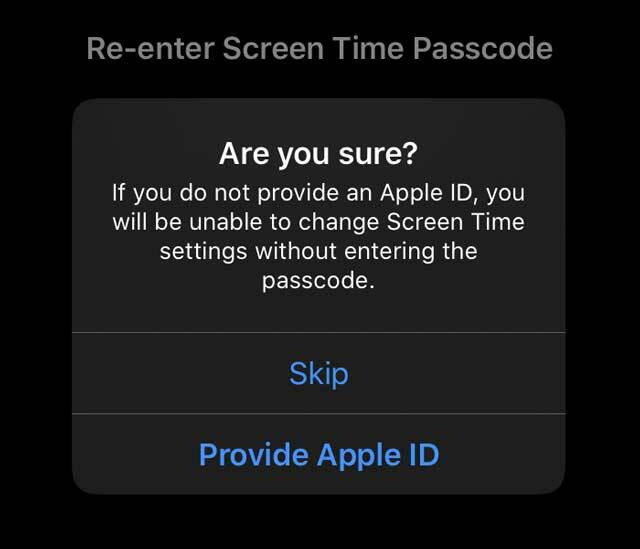
- Изабери Наведите Аппле ИД да користите свој Аппле ИД за ресетовање шифре за време екрана (препоручено)
- Изабери Скип да бисте потврдили да не желите да користите свој Аппле ИД за ресетовање шифре за време екрана
- Када додирнете Откажи, Аппле вас пита да ли сте сигурни
- Сада сте подешени да користите свој Аппле ИД за враћање шифре за време екрана!
Ресетујте своју лозинку за време екрана помоћу опоравка лозинке за време екрана и вашег Аппле ИД-а на иПхоне, иПад и иПод уређајима
Ако подесите свој Аппле ИД да ресетује лозинку за време екрана, онда је супер лако повратити приступ времену екрана када сте заборавили лозинку.
- Славина Подешавања > Време екрана
- Изабери Промените лозинку за време екрана
- Потврдите да желите да промените лозинку или изаберите Искључи
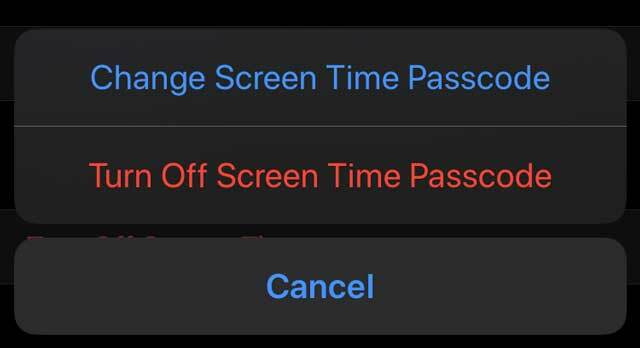
- Славина Заборавили сте шифру
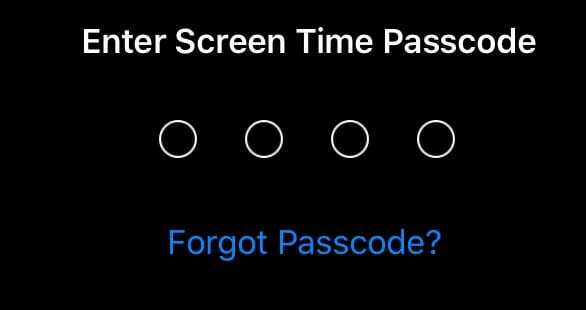
- Унесите своју Аппле ИД и лозинка и додирните У реду
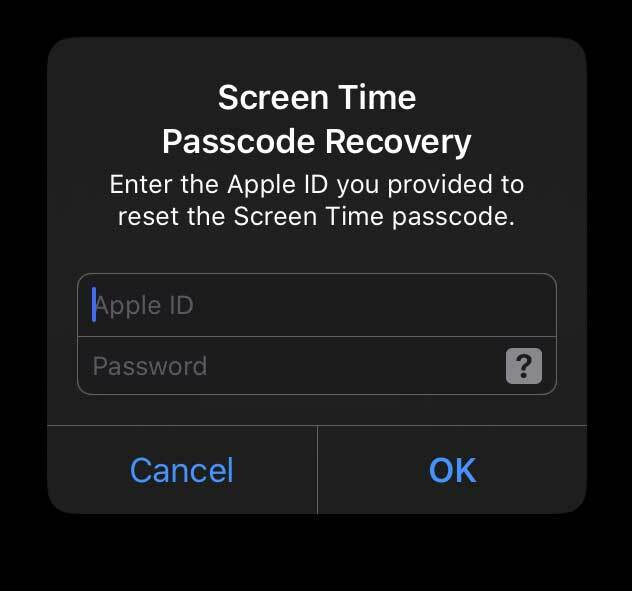
- Када Аппле потврди ваше Аппле ИД акредитиве, унесите нову лозинку за време екрана
- Потврдите своју нову лозинку за време екрана
Како да ресетујете лозинку за време екрана на Мац-у помоћу опоравка лозинке за време екрана
- Изабери Аппле мени > Системске поставке > Време екрана
- Додирните дугме више опција са три тачке у доњем левом углу
- Изабери Промените шифру
- Изаберите Заборавили сте шифру
- Унесите свој Аппле ИД и лозинку коју сте користили за подешавање лозинке за време екрана
- Када Аппле потврди ваше Аппле ИД акредитиве, унесите нову лозинку за време екрана
- Потврдите своју нову лозинку за време екрана
Аппле препоручује да користите шифре за време екрана само на Мац рачунарима за децу и стандардне кориснике – не и за администраторе.
Како ресетовати лозинку за време екрана за старије верзије иОС 13 и иПадОС или ако опоравак лозинке за време екрана није функционисао
Одјавите се са свог Аппле ИД/иЦлоуд налога и поново се пријавите
Неки читаоци су открили да ако се одјаве са свог Аппле ИД-а, Сцреен Тиме аутоматски онемогућава шифру и дозвољава им да је ресетују након што се поново пријаве
- Иди на Подешавања > Аппле ИД профил
- Померите се надоле и додирните Одјава

Додирните Одјава на дну подешавања Аппле ИД-а. - Ако видите опције да се одјавите са иЦлоуд-а и продавнице, само иЦлоуд-а или само продавнице, изаберите Одјавите се са иЦлоуд-а
- Унесите лозинку за Аппле ИД и додирните Искључи
- Саветујемо вам да задржите копију својих података на свом уређају

- Славина Одјава
- Поново додирните Одјави се да бисте потврдили да желите да се одјавите са иЦлоуд-а
- Када се одјавите, поново покрените уређај
- Затим се поново пријавите на свој Аппле ИД
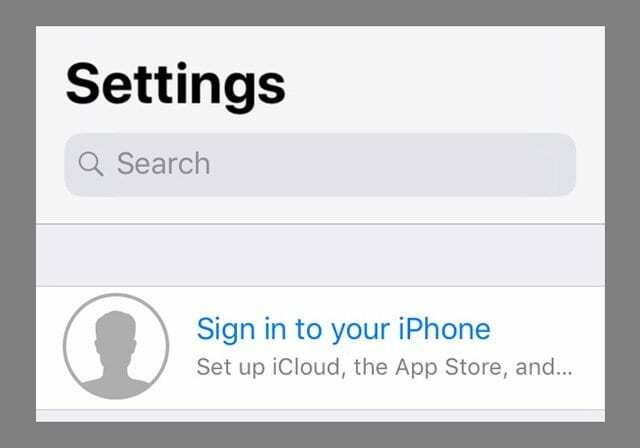
- Проверите време екрана и проверите да ли можете да подесите нову лозинку или да изаберете да не користите шифру
Покушајте да вратите на шифровану резервну копију
Пошто иПадОС и иОС 13 не укључују копију лозинке за време екрана у вашем иТунес-у или Финдер-у прављење резервне копије, коришћење алата као што је пинфиндер (препоручено за иОС 12 и старије) не ради јер лозинка није тамо. Оно што препоручујемо да покушате уместо тога је враћање из шифровану резервну копију.
- ред Финд Ми искључите за свој уређај тако што ћете отићи на Подешавања > Аппле ИД > Финд Ми и искључите га
- Повежите свој уређај са рачунаром помоћу иТунес-а (Виндовс и мацОС Мојаве и испод) или Финдер-а (мацОС Цаталина+)
- Пре него што шифрујете резервну копију, прво вам предлажемо архивирајте недавну резервну копију за чување (плус, супер је лако!)
- Направите шифровану резервну копију свог уређаја, ако је већ немате. Када креирате шифровану резервну копију за свој уређај, такође морате да откључате уређај помоћу лозинке за уређај
- Све шифроване резервне копије имају лозинку. Обавезно запишите ову лозинку или је сачувајте/сачувајте. Такође вам препоручујемо да означите поље за потврду запамтите ову лозинку у свом привезку за кључеве. Не можете користити шифровану резервну копију без ове лозинке. Шифровање резервних копија ТАКОЂЕ одмах преписује и шифрује ваше претходне резервне копије, тако да је кључно знати лозинку!
- Када имате шифровану резервну копију, притисните дугме Врати и потврдите свој избор.

Уверите се да имате недавну резервну копију свог иПхоне-а пре него што потврдите да желите да га вратите. - Када буде затражено, изаберите шифровану резервну копију из које желите да вратите
Ако то није успело, поново обришите уређај и вратите га из резервне копије која је направљена пре него што сте поставили лозинку за време екрана. Ако немате такву резервну копију, морате потпуно обрисати телефон и поново га подесити од нуле.
Користите пинфиндер да ресетујете лозинку за време екрана за иОС 7 до иОС 12.4
- Ако користите иТунес да направите резервну копију свог уређаја на Мац-у или Виндовс-у, програмер ГВаттс је направио малу апликацију за Мац и Виндовс под називом ПинФиндер који покушава да пронађе лозинку за време екрана или ограничења за иДевице (погледајте овај чланак за више детаља– погледајте у одељку Заборавили сте време екрана или лозинку за ограничења)
- Пинфиндер подржава само иОС 7-12.4 – иОС 13 и иПадОС нису подржани
- Неки читаоци су сачували резервну копију на свом рачунару (Виндовс или Мац) користећи иТунес, а затим су користили пинфиндер да добију шифру
- Ако обична иТунес резервна копија не ради, покушајте да повежете свој уређај са иТунес-ом и направите локалну шифровану резервну копију. Затим користите пинфиндер да скенирате ту шифровану резервну копију и лоцирате шифру ограничења за тај одређени уређај
- За више информација погледајте инфо страницу ГВаттс ГитХуб-а ПинФиндер
- Постоје неки алати независних произвођача за издвајање лозинки за време екрана или ограничења. Немамо никакве конкретне препоруке јер нисмо користили ове алате. Али они су доступни – потражите програме означене као резервне копије.
- Не заборавите да прочитате корисничке рецензије и извештаје да видите да ли ови алати заиста функционишу
Покушавате да промените шифру за време екрана, али не функционише? 
Ако покушавате да промените лозинку за време екрана или ваша деца то схвате и сада ТРЕБА да је промените, а установите да не функционише, нисте сами. Многи родитељи нам кажу да чак и након промене шифре за време екрана, стари приступни код и даље ради и да њихова деца и даље могу да заобиђу сва та ограничења и/или промене ограничења апликације.
Ако ова ситуација звучи као вама, најпоузданије решење које имамо је да ресетујемо сва подешавања на уређајима ваше деце.
Ресетовање свих подешавања (требало би да буде последње средство јер ресетује све ваше персонализоване функције на фабричка подешавања)
- Иди на Подешавања > Опште > Ресетуј > Ресетуј све

Одаберите да ресетујете сва подешавања на вашем иПхоне-у или иПад-у. - Ово се ресетује на подразумевано све у подешавањима, укључујући обавештења, упозорења, осветљеност и подешавања сата као што су аларми за буђење
- Ресетовање свих подешавања такође враћа све ваше персонализоване и прилагођене функције као што су позадине и подешавања приступачности на фабричка подешавања.
- Извођење ове радње не утиче на податке вашег личног уређаја, укључујући фотографије, текстове, документе и друге датотеке
- Морате поново да конфигуришете ова подешавања када се ваш иПхоне или иДевице поново покрене
Ажурирали сте иОС или иПадОС и сада Сцреен Тиме тражи лозинку?
Идете у подешавања да бисте погледали време екрана? Али онда тражи лозинку – ону коју, колико знате, никада нисте ни поставили? И не можете да промените шифру да бисте покренули ствари?
Ако сте ажурирали свој иОС са иОС 11 или старије верзије и Сцреен Тиме тражи лозинку, покушајте да унесете лозинку за ограничења (или шифру за вођени приступ ако користите ту функцију)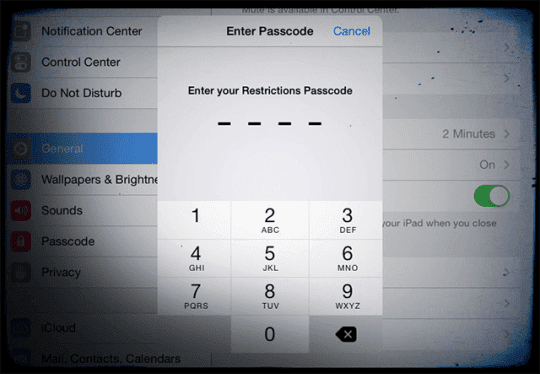
Време екрана наслеђује шифру ограничења од ранијег иОС-а
Чини се да људи који имају Ограничења или Водени приступ омогућено пре него што се ажурирају, откријте да ажурирано аутоматски укључује подешавања садржаја и приватности за време екрана и повезује их са старијом шифром за ограничења (вођени приступ). 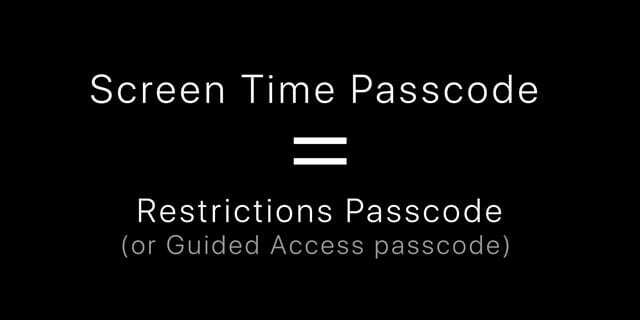
Неколико наших читалаца нам каже да виде овај проблем чак и када су Ограничења онемогућена, али су у прошлости користили шифру за ограничење или вођени приступ (које се више не сећају.)
Никада нисте имали шифру за ограничења?
Неки читачи никада нису поставили шифру ограничења, али када су први пут покренули Сцреен Тиме, и даље су тражили лозинку.
Оно што је помогло неким људима је да унесу своју тренутну или претходну лозинку за уређај – шифру коју користе или су користили за откључавање својих иДевицес-а. 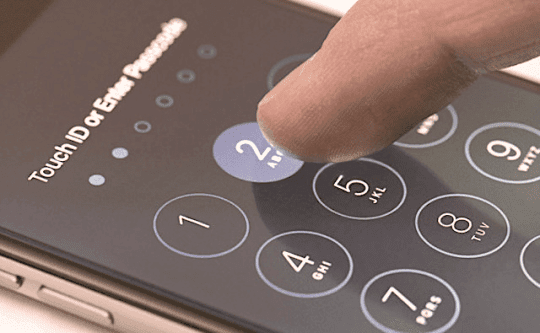
Још један савет који су неки читаоци открили био је само да користе било које четири цифре – потпуно насумичне бројеве који немају никакве везе са лозинком њиховог уређаја. И успело је! Замисли
Зато покушајте да унесете било које четири цифре које ћете запамтити у будућности – или још боље запишите или сачувајте ручно на своје лозинке и налоге претварајући га у псеудо веб локацију (попут рестриктионс.ме или сцреентиме.ме – ради само са адресом тачке на крају) 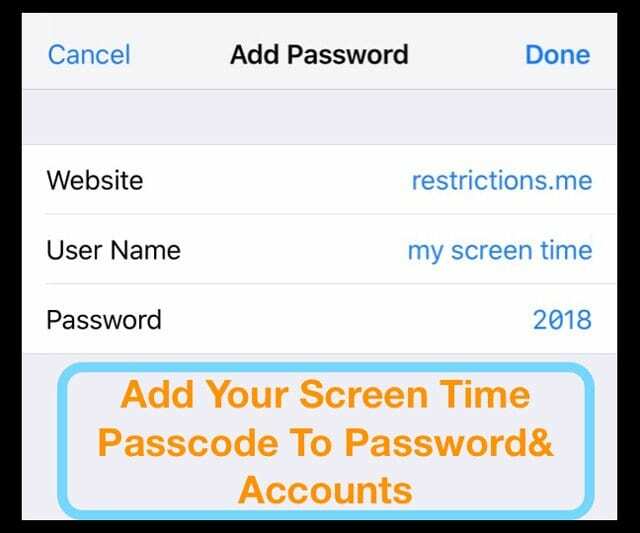
Како да онемогућите лозинку за време екрана
Ако знате шифру за време екрана, али не желите да је више користите, можете да изаберете да је онемогућите у подешавањима. Идите на страницу са подешавањима времена екрана и додирните Промените лозинку за време екрана.
Одатле ћете имати могућност да Искључите шифру за време екрана, унесите четвороцифрени код и готови сте.

Међутим, ако је лозинка за време екрана изгубљена или заборављена, ваше опције су или да избришете уређај користећи иТунес и да га вратите са резервна копија направљена пре подешавања лозинке за време екрана (или ограничења), испробајте ПинФиндер или користите екстракцију резервне копије треће стране оруђе.
Чак и ако не знате шифру за време екрана, и даље можете да правите нове резервне копије помоћу иЦлоуд-а или иТунес-а.
Алати попут ПинФиндер-а и оних независних произвођача опорављају шифру за време екрана из шифроване резервне копије иТунес-а.
Заборавили сте старију шифру за ограничења за иОС?
Ако не можете да се сетите своје претходне лозинке за ограничења за иОС, Аппле-ов савет је да избришете свој уређај, а затим га подесите као нови да бисте уклонили лозинку за време екрана коју не знате.
Враћање вашег иДевице-а помоћу недавне резервне копије не функционише јер вас шифра ограничења прати и постаје шифра за време екрана. То је зато што се ваше старије шифре за ограничења за иОС и иОС 12 Сцреен Тиме чувају у резервним копијама и враћају се када вратите свој уређај. За људе који користе иОС 13 и иПадОС, Аппле више не чува шифру времена екрана у било којој резервној копији иТунес-а, укључујући шифроване резервне копије.
Ако имате старију резервну копију иОС-а (иОС 12.4 и старије верзије) од пре него што сте омогућили лозинку за време екрана и поставили лозинку, можете да вратите свој уређај из те резервне копије лозинке пре екрана. Пошто Аппле више не чува шифру времена екрана у било којој резервној копији Финдер-а или иТунес-а, укључујући шифроване резервне копије – ово не функционише за резервне копије иОС 13+ и иПадОС.
Користећи иОС 12.4 и старије верзије И немате или не знате да је направљена резервна копија пре него што да ли сте подесили лозинку за време екрана?
Следите ове кораке да бисте креирали шифровану резервну копију преко иТунес-а и користите Пинфиндер (или алат за екстракцију резервних копија треће стране) да бисте повратили изгубљену лозинку.
Како да користите Пинфиндер да бисте повратили лозинку за време екрана или ограничења (иОС 7 до иОС 12.4)
- За људе који користе мацОС Мојаве обавезно дозволите приступ терминалу: отворите Системске поставке > Безбедност и приватност > изаберите картицу Приватност и додајте Терминал на листу дозвољених апликација
- Направите резервну копију вашег иДевице-а на рачунару помоћу иТунес-а (постарајте се да направите резервну копију дотичног уређаја чак и ако је лозинка за време екрана подешена на другом уређају)
- За иОС 12 морате означити поље Шифруј резервну копију иПхоне-а
![Снимак екрана опције Шифровање [ваш уређај] резервне копије у иТунес-у](/f/0f77988d94c40647758a85c5252f5f51.jpg)
Означите ово поље да бисте креирали шифровану резервну копију иТунес-а - Преузмите најновија верзија пинфиндера
- Када га преузмете и инсталирате, покрените га
- У року од неколико минута потражите лозинку за време екрана или шифру ограничења на екрану
Не желите да користите пинфиндер или сличне алате треће стране?
Ако не желите да користите пинфиндер или сличан алат и не можете да се сетите шифре, ваша једина опција осим да га игноришете, јесте да избришете свој уређај, а затим га подесите као нови уређај да бисте уклонили лозинку. Осим ако нисте направили резервну копију пре него што сте заборавили лозинку, не постоји начин да сачувате податке вашег уређаја. Брисањем уређаја уклањају се сви ваши подаци и подешавања.
Нема времена? Погледајте наш видео о томе како да ресетујете лозинку за време екрана
Постоји велика шанса, ако сте прошли кроз све то, више никада не желите да користите време екрана!
Али то би била права штета. Сцреен Тиме нуди одличну прилику да преузмете више контроле над својим временом. Омогућава вам да осигурате да ваши уређаји раде на побољшању вашег живота уместо да вас једноставно одвлаче од њега.
Савети за читаоце 
- Брајан препоручује следећи процес када не можете да промените лозинку за време екрана и ваш иПхоне неће одјавити свој Аппле ИД или га вратити из шифроване резервне копије.
1. Искључите Финд Ми
2. Направите шифровану резервну копију
3. Укључите Финд Ми
4. Идите на ицлоуд.цом/финд, пријавите се и пронађите иПхоне
5. Користите брисање да бисте пронашли мој иПхоне да бисте ресетовали уређај
6. Поново се пријавите на иПхоне када сте га вратили – немојте подешавати тоуцх ИД или лозинку
7. Вратите резервну копију са иТунес-а
8. Покрени подешавање – не подешавајте приступни код или Тоуцх ИД
9. Искључите време испред екрана – лозинка не би требала бити потребна
10. Нека се све апликације поново учитају из Аппле Сторе-а.
11. Користите Заврши подешавање иПхоне-а да подесите лозинку и Тоуцх ИД. - Искључите време екрана Дељење на свим уређајима на свим вашим Аппле уређајима укључујући Мац рачунаре. Када сам то урадио, ствари поново раде!
- Одјавите се са свог Аппле ИД-а из апликације Подешавања да бисте онемогућили време екрана на свом уређају, заобилазећи шифру
- Све што сам урадио је да се одјавим са свог Аппле ИД-а и поново се пријавим. Ово ресетује моју шифру за време екрана уз мало муке!
- Укључио сам поставку за Дељење на различитим уређајима и успео сам да поставим нову лозинку за време екрана
- Покушајте да промените лозинку за откључавање иПхоне-а са шестоцифрених на четвороцифрени алфанумерички приступни код. Када промените, покушајте да користите овај четвороцифрени број за лозинку за време екрана. Успело ми је када ништа друго није успело!
- Оно што ми је успело је враћање иПхоне-а из ипсв датотеке помоћу иТунес-а. Да бисте то урадили, притисните тастер Алт/Оптион када изаберете опцију Ресторе иПхоне у иТунес-у. За Виндовс користите тастер Схифт
- Пре него што било шта урадите, покушајте да унесете 1-2-3-4, 1-1-1-1 или 0-0-0-0. Или чак прве четири цифре лозинке вашег уређаја. Ове 4 цифре се често користе као подразумеване
- Ако добијете поруку „Покушајте поново за Кс минута“, идите у Подешавања > Опште > Датум и време и померите време унапред. Затим покушајте да унесете другу лозинку
- ДФУ враћање би прескочило ограничење лозинке и омогућило вам да избришете било који иДевице
- Користио сам алат треће стране под називом иПхоне Бацкуп Ектрацтор да идентификујем своју лозинку за време екрана. Није бесплатно, али ме је спасило од потребе да ресетујем свој иПхоне као нов

Дан пише туторијале и водиче за решавање проблема како би помогао људима да на најбољи начин искористе своју технологију. Пре него што је постао писац, дипломирао је технологију звука, надгледао поправке у Аппле Сторе-у и чак је предавао енглески у Кини.
